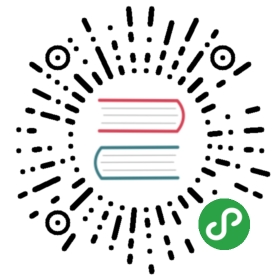ServiceComb发版验证指南
ServiceComb项目发新版本时,会发起投票邀请大家验证新版本的代码和Repo是否正确,本文向大家介绍如何进行验证工作。
验证Java Chassis
环境准备
提示:如果验证环境操作系统是Windows,需要安装Docker Machine
验证源代码包Hash和签名正确
请在Vote邮件中找到Release Candidate的URL,例如:
Release Candidate : https://dist.apache.org/repos/dist/dev/incubator/servicecomb/incubator-servicecomb-java-chassis/1.0.0-m2/rc-01/
在浏览器中打开,下载src.zip结尾的源代码压缩包,以及同名的src.zip.asc签名文件和src.zip.sha512哈希文件,保持三个文件在同一目录下。
请在Vote邮件中找到Key的URL:
Keys to verify the Release Candidate : https://dist.apache.org/repos/dist/dev/incubator/servicecomb/KEYS
在浏览器中打开,保存内容为KEYS文件并导入:
gpg --import KEYS
提示Mohammad Asif Siddiqui (ServiceComb Code Signing Key) <asifdxtreme@apache.org>成功导入或未变化(已导入过)
验证签名:
gpg --verify xxx-src.zip.asc xxx-src.zip
提示Good signature from "Mohammad Asif Siddiqui (ServiceComb Code Signing Key) <asifdxtreme@apache.org>"代表签名正确。
验证Hash:
sha512sum -c xxx-src.zip.sha512
提示OK代表Hash正确。
验证源代码功能正确
解压源代码:
unzip xxx-src.zip
使用cd命令切换到解压出来的源代码根目录下,执行:
mvn clean install -Pdocker -Pit
提示:如果如果验证环境操作系统是Windows:
mvn clean install -Pdocker -Pit -Pdocker-machine
等待所有的测试通过,依据配置环境不同,约耗时10~30分钟。
验证Staging Repository内的库正确
首先删除本地Repo中ServiceComb的全部缓存:
rm -rf /root/.m2/repository/org/apache/servicecomb/
提示:如果不是root用户,请修改对应的路径
请在Vote邮件中找到Staging Repository的URL:
Staging Repository : https://repository.apache.org/content/repositories/orgapacheservicecomb-xxxx/
之后在maven的settings.xml中添加Staging Repository地址配置:
<settings><profiles><profile><repositories><repository><releases /><snapshots><enabled>false</enabled></snapshots><id>repo.apache.staging</id><url>{Vote邮件中的Staging Repository URL}</url></repository></repositories><pluginRepositories><pluginRepository><releases /><snapshots><enabled>false</enabled></snapshots><id>repo.apache.staging</id><url>{Vote邮件中的Staging Repository URL}</url></pluginRepository></pluginRepositories><id>staging</id></profile></profiles></settings>
一切就绪后,使用cd命令切换到源代码demo目录(注意不是根目录)下,执行:
mvn clean install -Pdocker -Pstaging
提示:如果如果验证环境操作系统是Windows:
mvn clean install -Pdocker -Pstaging -Pdocker-machine
测试过程中可以观察到Java Chassis的依赖将从我们之前指定的Apache Staging Repository下载:
Downloading: https://repository.apache.org/content/repositories/orgapacheservicecomb-xxxx/xxxx.pom
等待所有的测试通过,依据配置环境不同,约耗时5~15分钟。
验证Spring Cloud集成功能正确
从https://github.com/ServiceComb/ServiceComb-Company-WorkShop Clone最新Company示例项目代码,切换到1.x分支:
git clone https://github.com/ServiceComb/ServiceComb-Company-WorkShop.gitgit checkout 1.x
修改项目根目录中的pom.xml,更改其中的<java-chassis.version>配置为当前发版版本,例如1.0.0-m2:
<properties><java-chassis.version>1.0.0-m2</java-chassis.version></properties>
在项目根目录下执行:
mvn clean verify -Pdocker -Pstaging
提示:如果如果验证环境操作系统是Windows:
mvn clean verify -Pdocker -Pstaging -Pdocker-machine
等待所有的测试通过,依据配置环境不同,约耗时5~10分钟。
验证Samples是否正确(可选)
在源代码的sample下有很多例子,可以任选几个测试,例如使用BMI做验证;sample验证的方法请参见对应目录下README.md中的说明即可。